Radmin 3 文字聊天颜色设置

文字聊天模式下如何设置颜色
我们平时聊天就喜欢自定义字体样式还有颜色,当使用Radmin 3文字聊天模式时也可以自定义文字的颜色来加强视觉和个性效果。使用’颜色挑选器’ 工具栏按钮 或 “ctrl+k” 组合键来调出’颜色挑选器’ 窗口 用来选择目前的颜色或对被选的文字着色。
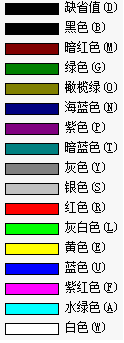
当出现颜色挑选器窗口时,按一下相关的颜色页签或使用任何醒目的文字做为快速键来选择一种颜色。
- 在选择一种颜色之前没有选择文字。
- 目前位置上输入的全部文字将会使用选定的颜色,直到你选择一种新颜色为止。被选定的颜色叫做 目前的颜色。
- 如果有一部分文字被选定
- 被选定的文字就会以你选择的颜色出现。目前颜色(对新的文字而言)将不会改变。
关于文字命令
简介
所有的文字命令都包含一个 命令 和可选的 参数,中间用一个空格分开。以下列表说明全部命令及其所有可能使用到的参数。参数说明和 被要求的 间隔符号包含在尖括号内。
命令列表
- 加入频道/建立频道
- /join <空格><频道>
若频道已存在,则加入指定的频道,若不存在则建立之。
- 离开频道
- /leave
- 退出使用中的频道。
- /leave <空格><频道名称>
- 退出指定名称的频道。
- /leave
- 配置”离开”状态
- /away
- 使用缺省的离开讯息来将你的状态配置为”离开”
- /away <空格><离开的原因文字>
- 使用指定的离开讯息将你的状态配置为”离开”
- /away
- 移除”离开”状态
- /back
- 移除你的”离开”状态。
- /back
- 授予操作员权限
- /op <空格><用户名称>
- 在使用中的频道中授予某个用户操作员权限。
- /op <空格><用户名称>
- 解除操作员权限
- /deop <空格><用户名称>
- 在使用中的频道中移除某个用户的操作员权限。
- /deop <空格><用户名称>
- 配置”禁止说话”状态
- /mute <空格><用户名称>
- 在使用中的频道中将某个用户的状态配置成”禁止说话”。
- /mute <空格><用户名称>
- 移除”禁止说话”状态
- /unmute <空格><用户名称>
- 在使用中的频道中移除某个用户的”禁止说话”状态。
- /unmute <空格><用户名称>
- 开启私密频道
- /query <空格><用户名称>
- 和指定的用户开启一个私密频道。
- /query <空格><用户名称>
- 读取用户说明
- /userinfo <空格><用户名称>
- 获取某个用户的简介。
- /userinfo <空格><用户名称>
- 发送第三方讯息
- /me <空格><消息正文>
- 让你显示既有的文字讯息,将用户名放在句子前面。
- /me <空格><消息正文>
- 改变网名
- /nick <空格><新网名>
- 将目前的网名改变为另外一个网名。
- /nick <空格><新网名>
- 文字命令帮助
- /help
- 显示一个包含有全部文字帮助的列表。
- /help <空格><文字命令名称>
- 显示指定的文字命令的详细说明。
- /help
关于记录文件
文字聊天可让用户保存全部文字聊天内容到文件中。你可以在 聊天选项 中激活这个功能。将会在指定的目录中建立一个名为”maintoc.htm” 的文件,其中将包含有通往文字聊天纪录文件的链接。
若出现任何纪录文件保存错误,文字聊天将会显示一个错误讯息。若发生此事,请确定指定的目录已经存在,且可在其中建立或存取文件。有些程序 (比如 Microsoft Word) 会阻止其它应用程序改变开启中的文件,所以也必须确定是否在查看之后关闭了纪录文件。
如果您遇到其他任何问题,请点击这里 联系我们。


说点什么吧~